Dla fanów filmów, programów telewizyjnych i filmów dokumentalnych po prostu nic nie zastąpi serwisu Netflix. Netflix, będący pierwotnie internetową wypożyczalnią DVD, pomógł zapoczątkować erę rozrywki strumieniowej. Ponieważ wojna między firmami medialnymi staje się coraz bardziej zaostrzona, dla większości ludzi firma ta pozostaje niezbędną aplikacją do przesyłania strumieniowego.
Jednym ze sposobów, w jaki Netflix pomaga zmienić sposób, w jaki ludzie korzystają z multimediów, jest ułatwianie oglądania filmów o wyższej jakości. Wideo w wysokiej rozdzielczości stało się standardem od połowy 2000 roku, ale dzięki zawartości 4K i Ultra-HD nasze ulubione programy i filmy stają się coraz ostrzejsze.
Zrozumienie Twoich opcji
Koncepcja transmisji i materiałów HD wynika z rozdzielczości oglądanego wideo. Im wyższa rozdzielczość, tym lepsza jakość wideo i więcej szczegółów w każdym ujęciu. Materiał filmowy w standardowej rozdzielczości jest zwykle wyświetlany w rozdzielczości 480p lub 640 x 480. Pierwszy zestaw liczb mierzy piksele poziome, a kolejny zestaw opisuje piksele pionowe. Przy rozdzielczości 720p wideo staje się domyślnie panoramiczne z rozdzielczością 1280 x 720p.
Rozdzielczość 4K to znacząca poprawa w stosunku do 1080p. To pierwszy prawdziwy postęp w dziedzinie telewizorów domowych od piętnastu lat. jeżeli chcesz zainwestować pieniądze w aktualizację swoich treści, naprawdę możesz uzyskać niesamowite wrażenia przypominające kino we własnym domu.
Jak można sobie wyobrazić, wiodący na świecie serwis przesyłania strumieniowego, Netflix, bardzo poważnie podchodzi do rozdzielczości wideo. Oferują szereg opcji, od strumieni w standardowej rozdzielczości po strumienie Ultra HD o wyższej rozdzielczości, dzięki czemu możesz łatwo oglądać wideo w najbardziej pożądanej rozdzielczości.
Niestety, Netflix nie radzi sobie najlepiej z reklamowaniem tych zmian rozdzielczości w swoich ustawieniach. W przeciwieństwie do YouTube, w odtwarzaczu wideo nie ma opcji ułatwiającej wybór rozdzielczości wideo. Jest wiele niedostatecznie reklamowanych rzeczy co możesz zrobić z Netflixem.

Jeśli chcesz kontrolować swoje ustawienia, nie masz pecha. Netflix oferuje pewną kontrolę w panelu ustawień w menu, ale rozglądając się, może to nie być od razu widoczne.Jeśli chcesz kontrolować jakość swoich transmisji — albo poprawić jakość tak bardzo, jak to możliwe, albo obniżyć jakość usług transmisji danych z ograniczeniami — możesz. Oto jak zmienić jakość wideo w serwisie Netflix.
Netflix na komputerze, telewizorze Smart TV lub dekoderze
Choć strumieniowe przesyłanie treści z serwisu Netflix na laptopie stało się zajęciem, którym zajmują się głównie studenci i ogólnie młodsi użytkownicy, pozostaje ono niezwykle popularne zarówno w przypadku dekoderów, jak i telewizorów Smart TV.
Załaduj Netflix do przeglądarki swojego komputera i wybierz swój profil. Opcje przesyłania strumieniowego zostaną zsynchronizowane wyłącznie z Twoim profilem, ponieważ znajdują się w opcjach profilu w ustawieniach. Dlatego zanim zaczniesz nurkować, upewnij się, iż wybrałeś (lub przełączyłeś) na adekwatny profil.
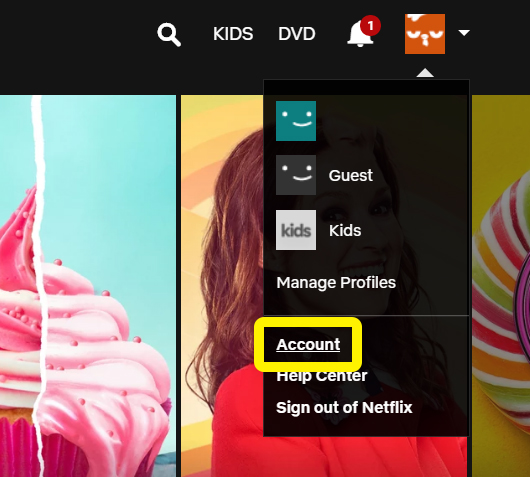
W ustawieniach konta możesz przeglądać opcje płatności, adres e-mail serwisu Netflix, modyfikować swój plan i płatności oraz wiele więcej.
Aby zmodyfikować opcje odtwarzania:
- Po zalogowaniu się do odpowiedniego profilu kliknij ikonę w prawym górnym rogu.
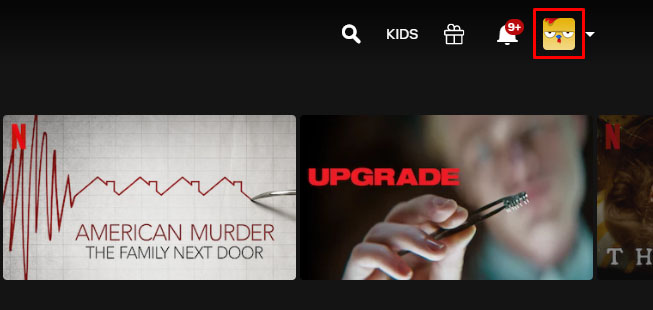
- Kliknij Konto z listy rozwijanej.
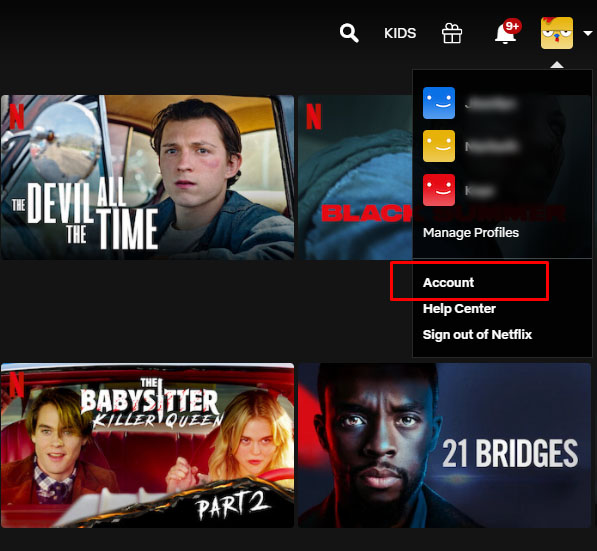
- Przewiń w dół do Profil i kontrola rodzicielska Sekcja.
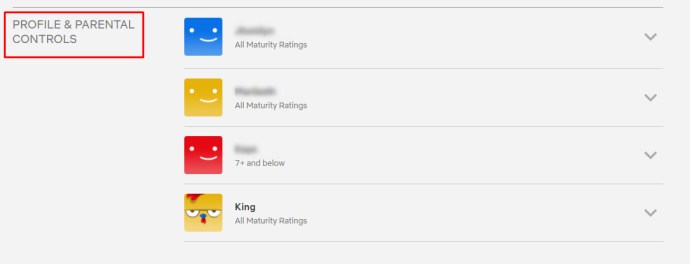
- Kliknij profil, dla którego chcesz zmienić ustawienia.
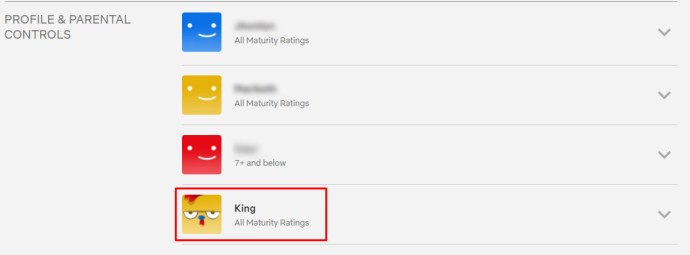
- Znajdź Ustawienia odtwarzania i dotknij Zmiana który znajduje się bezpośrednio po prawej stronie.
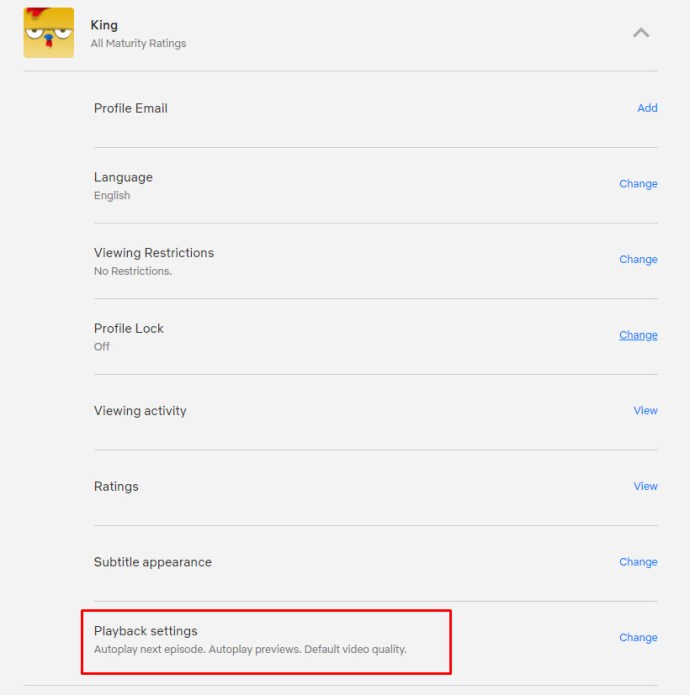
- Wybierz żądane opcje i kliknij Ratować.
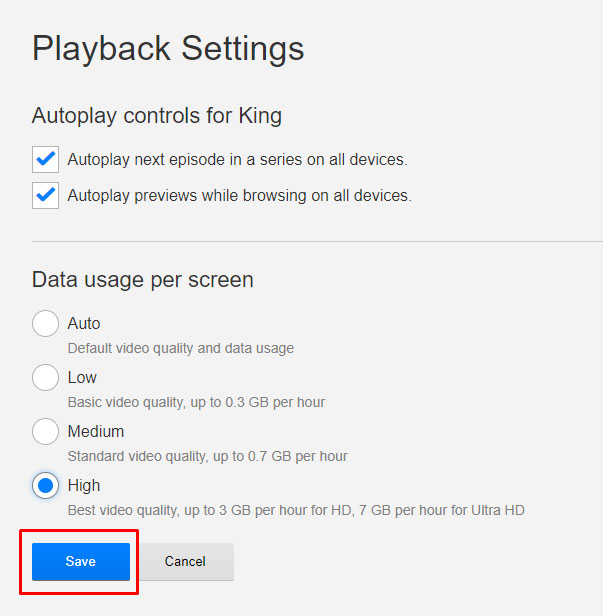
Istnieje możliwość włączenia lub wyłączenia automatycznego odtwarzania w serwisie Netflix; Główną część wyświetlacza zajmują opcje umożliwiające kontrolowanie rozdzielczości, w jakiej będą odtwarzane Twoje ulubione oryginały i filmy Netflix.
Domyślnie Netflix ustawia tę opcję na Auto w każdym profilu, co oznacza, iż wideo będzie automatycznie przełączane w zależności od jakości Twojego urządzenia internetowego. jeżeli nie możesz obsłużyć wystarczająco szybkiego połączenia, nie będziesz mógł odtwarzać wideo HD, a Netflix automatycznie obniży rozdzielczość. Jest to solidny kompromis dla większości ludzi, ponieważ przez większość czasu wyświetla jakość HD i zapewnia możliwość oglądania zawartości biblioteki Netflix w standardowej rozdzielczości przy wolniejszych połączeniach internetowych.
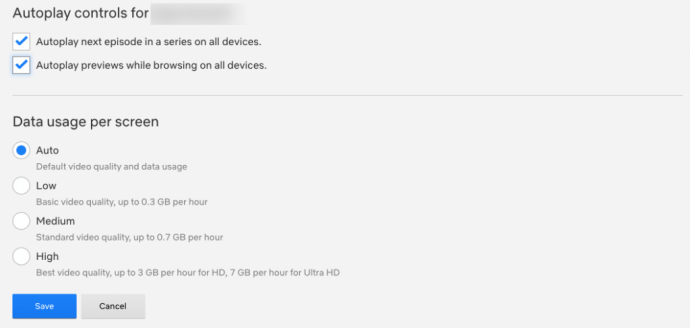
Dla tych, którzy chcą, aby jakość ich wideo była zawsze tak wysoka, jak to możliwe, wybierz opcję Wysoki opcja. Przesyła strumieniowo w rozdzielczości 720p/1080p lub 4K Ultra-HD, w zależności od planu, i zużywa sporo danych na godzinę (3 GB na godzinę przesyłania strumieniowego dla wideo 1080p, 7 GB na godzinę dla wideo 4K).
Jeśli chcesz zaoszczędzić na zużyciu danych, rozważ obniżenie jakości transmisji. Opcja średnia umożliwia strumieniowe przesyłanie wideo w „standardowej” jakości, którą oszacowaliśmy na około 480p, i zużywa jedynie około 700 MB na godzinę.
Nie zalecamy przełączania na Niską, ponieważ oznacza to DUŻY spadek jakości (nawet 240p na najwolniejszych połączeniach), ale jeżeli naprawdę chcesz zapisać jak najwięcej danych, warto to rozważyć. Niska jakość kosztuje streamerów jedynie około 300 MB na godzinę.
Notatka iż zmiana tych opcji na stronie internetowej ma wpływ wyłącznie na Twój komputer lub transmisje telewizyjne; nie zmieni to Twoich transmisji na urządzeniach mobilnych. Aby to zrobić, musisz zmienić ustawienia na swoim telefonie lub tablecie.
Podobnie warto zauważyć, iż te opcje wpływają tylko na Twój profil. jeżeli chcesz zapisać dane dlakażdy profilu na swoim koncie, będziesz musiał to zmienić manualnie, jeden po drugim, dla wszystkich konta.
Aktualizacja do 4K
Chociaż Netflix obsługuje odtwarzanie w jakości HD na wszystkich kontach, w najbardziej podstawowym planie oferowanym przez Netflix nie można przesyłać strumieniowo w rozdzielczości 4K. Chociaż prawie każdy film Netflix Original jest nagrywany i przesyłany strumieniowo w rozdzielczości 4K, a wiele filmów ma również opcję przesyłania strumieniowego w rozdzielczości 4K, musisz uaktualnić swoje konto Netflix, aby faktycznie przesyłać strumieniowo pliki w wyższej rozdzielczości.
Aby uaktualnić swoje konto, wróć do opcji konta i poszukaj Szczegóły planu opcję na środku strony. Następnie kliknij Zmień plan. Tutaj znajdziesz zarówno plany przesyłania strumieniowego, jak i opcje planu DVD.
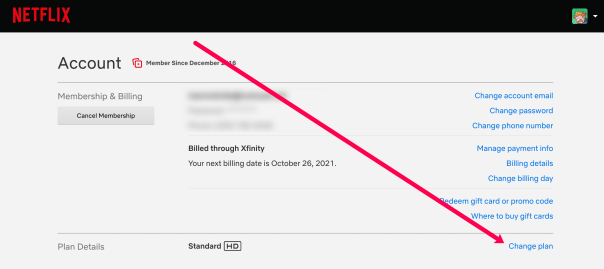
Na przykład, jeżeli korzystasz ze standardowego planu przesyłania strumieniowego, obok planu zobaczysz małą ikonę HD, ale nie opcję 4K. Oznacza to, iż przesyłasz strumieniowo tylko w jakości HD, a nie 4K Ultra-HD. Wybierać Zmień plan z tej opcji, aby otworzyć menu wyboru planu. Od października 2021 r. Netflix oferuje w tej chwili trzy różne poziomy:
- Podstawowy: umożliwia przesyłanie strumieniowe w standardowej rozdzielczości na jednym wyświetlaczu za 9,99 USD miesięcznie.
- Standard: Najpopularniejszy plan, który pozwala na streaming w rozdzielczości 1080p i dwa jednoczesne strumienie. Ten plan będzie w tej chwili kosztować 15,49 USD miesięcznie.
- Premium: obejmuje obsługę Ultra-HD i możliwość jednoczesnego przesyłania strumieniowego na czterech wyświetlaczach za 19,99 USD miesięcznie.
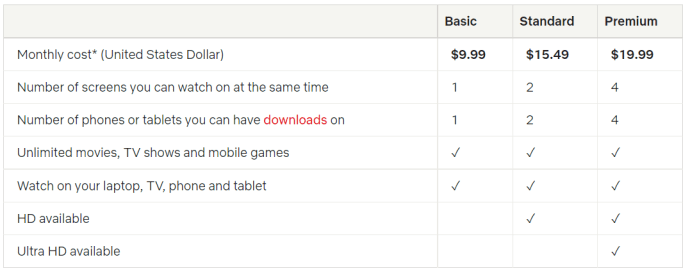
Jeśli szukasz najlepszej jakości, jaką ma do zaoferowania Netflix, będziesz musiał płacić 19,99 USD miesięcznie. Jest drogo, ale tego właśnie wymaga Netflix, jeżeli chodzi o strumienie w wysokiej rozdzielczości. Alternatywnie, pozostanie na planie 1080p pozwala zaoszczędzić 54 USD rocznie, a jeżeli nie masz wyświetlacza 4K, zdecydowanie lepiej będzie, jeżeli zachowasz tę resztę w kieszeni.
Netflix na Twoim telefonie
OK, więc zmieniłeś opcje na pulpicie i urządzeniu do przesyłania strumieniowego, dzięki czemu obraz jest wyraźny i czysty. Tymczasem na swoim telefonie napotykasz zupełnie inny problem: ograniczenia danych.
Nawet nieograniczone plany oferowane przez operatorów w Stanach Zjednoczonych mają „miękki” limit, ograniczający prędkość transmisji danych po określonej ilości transmisji strumieniowej w drodze. jeżeli chcesz w pełni wykorzystać swoje dane lub chcesz zmienić sposób, w jaki telefon pobiera treści z serwisu Netflix do odtwarzania w trybie offline, mamy na to również przewodnik. Przyjrzyjmy się bliżej każdej opcji.
Opcje przesyłania strumieniowego
Otwórz aplikację na urządzeniu z Androidem lub iOS i poszukaj paska menu u dołu ekranu. Po prawej stronie wyświetlacza zobaczysz opcję Więcej. Kliknij to i poszukaj Ustawień aplikacji na dole listy; dotknij tej opcji. Ustawienia aplikacji pozwalają wybrać dokładnie to, czego chcesz w aplikacji, a pierwsza dostępna opcja to prawdopodobnie ta, której większość ludzi szuka: odtwarzanie w rozdzielczości wideo.

Dostępne tutaj opcje znacznie różnią się od tych zwykle udostępnianych przez Netflix. W przeciwieństwie do standardowego wyboru opcji przesyłania strumieniowego, Netflix na platformach mobilnych koncentruje się na zmianie odtwarzania danych na urządzeniu.
Po wybraniu opcji odtwarzania wideo wyświetli się menu oznaczone etykietą Wykorzystanie danych komórkowych. Domyślnie ta opcja jest ustawiona przy włączonej opcji „Automatycznie”. jeżeli chcesz, możesz to zmienić, po prostu wyłączając zaznaczenie, a następnie wybierając jedną z trzech opcji z poniższej listy:
- Tylko Wi-Fi: Całkowicie blokuje możliwość przesyłania strumieniowego w sieciach komórkowych.
- Zapisz dane: Obniża jakość strumienia, aby zapisać dane.
- Maksymalna ilość danych: przesyła strumieniowo obraz wideo o maksymalnej jakości dozwolonej przez usługodawcę.
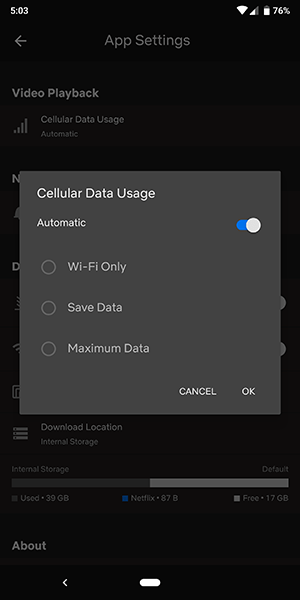
Powodem, dla którego ta opcja nie pozwala na zmianę rzeczywistej jakości wideo transmisji na urządzeniu mobilnym, są te same nieograniczone plany, o których wspomnieliśmy powyżej. Każdy operator w Stanach Zjednoczonych ogranicza w tej chwili przesyłanie strumieniowe wideo w swoich sieciach, co oznacza, iż musisz stawić czoła ograniczeniom przesyłania strumieniowego wideo na urządzeniach mobilnych.
O ile nam wiadomo, żaden dostawca usług mobilnych nie pozwala na strumieniowanie w swojej sieci w rozdzielczości wyższej niż 1080p; wiele z nich ogranicza to tylko do strumieni wideo 480p lub 720p, w zależności od operatora i planu. Będziesz chciał sprawdzić u swojego operatora i konkretnego planu, czy jest to spowodowane czymś, co ma związek z twoją własną siecią i czy możesz uaktualnić swój plan w celu uzyskania lepszej jakości.
Opcje pobierania
Lista opcji na Twoim urządzeniu mobilnym obejmuje nie tylko możliwość zmiany opcji przesyłania strumieniowego do odtwarzania, ale także możliwość zmiany jakości pobranych plików zapisywanych na Twoim urządzeniu.
- Zaloguj się do aplikacji Netflix i wybierz swój profil.
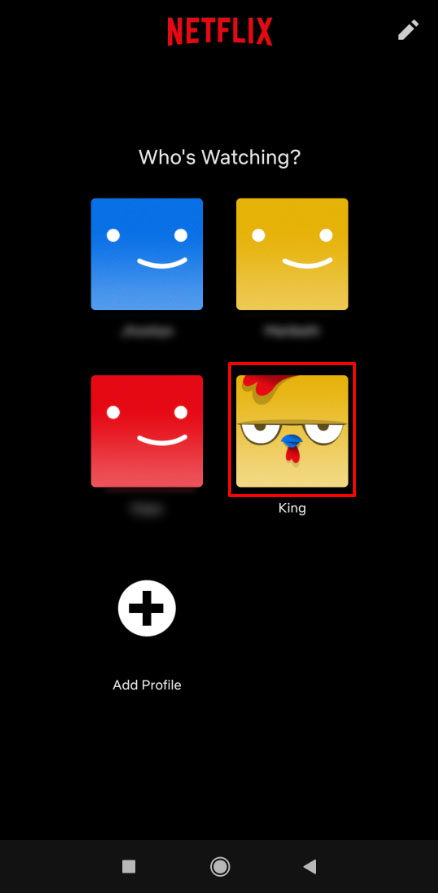
- Znajdź trzy poziome linie w prawym dolnym rogu i dotknij ich.
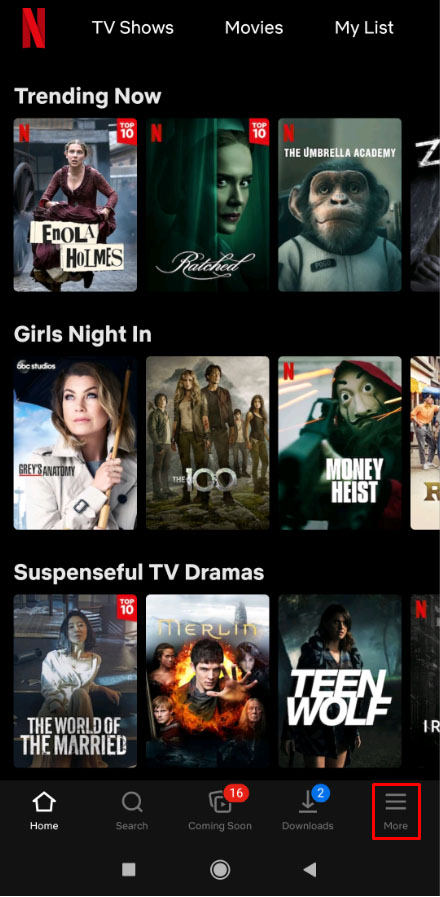
- Kliknij Ustawienia aplikacji.
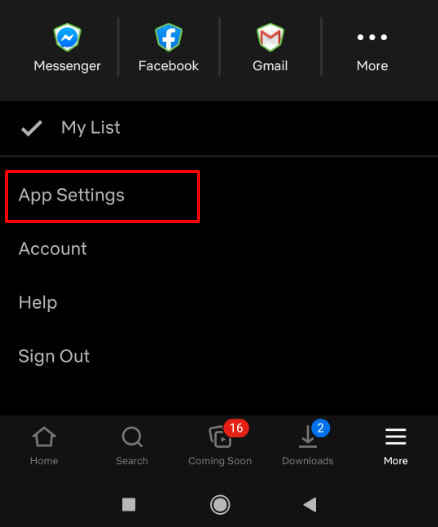
- Uzyskiwać Dane komórkowe.
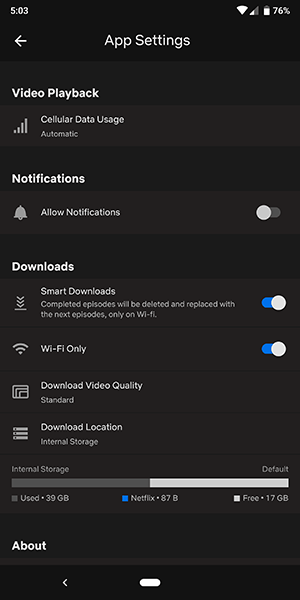
- Przełączaj pomiędzy jedną z czterech odpowiednich opcji pobierania.
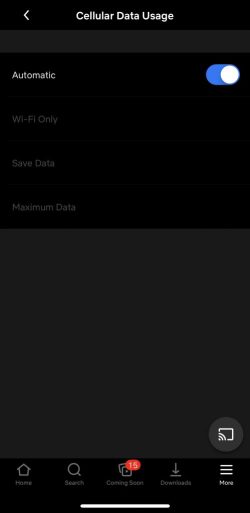
W przeciwieństwie do opcji przesyłania strumieniowego powodem, dla którego chcesz zmienić opcje pobierania w serwisie Netflix, jest tak naprawdę możliwość zaoszczędzenia miejsca na urządzeniu. jeżeli planujesz podróż samolotem lub długie wakacje, warto w pełni wykorzystać prawdopodobnie ograniczoną pamięć w telefonie.
W menu Ustawienia aplikacji możesz wybrać dwie opcje, aby wybrać poziom jakości treści:
- Standard: plik do pobrania w standardowej rozdzielczości. jeżeli oglądasz wideo na telefonie, prawdopodobnie wszystko będzie dobrze, jeżeli wybierzesz tę opcję. Ponieważ oglądasz na wyświetlaczu nie większym niż sześć cali, różnica w jakości jest w najlepszym wypadku nieistotna. Jednakże dla tych, którzy oglądają na iPadzie lub innym tablecie, ten poziom jakości może być nieco rozczarowujący.
- Wysoka: to ustawienie zużywa więcej miejsca i pobieranie trwa dłużej, ale wygląda znacznie lepiej na wyświetlaczu. Rozdzielczość wynosi około 720p lub więcej, choć może nie wyglądać tak ostro, jak przy standardowym pobieraniu z iTunes lub innego sklepu internetowego.
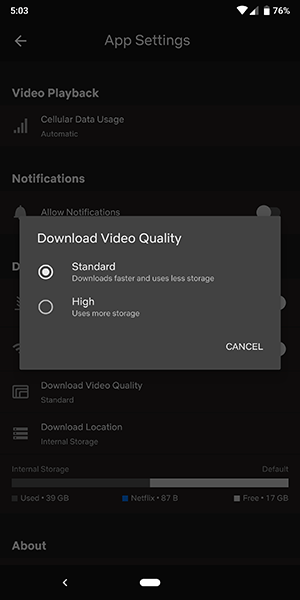
Ostatecznie prawdopodobnie lepiej będzie, jeżeli pozostawisz telefon w trybie standardowym, a tablet w trybie wysokim. Te opcje to najlepszy sposób, aby zmaksymalizować wrażenia podczas przesyłania strumieniowego.
Często Zadawane Pytania
Odpowiedzi na najczęściej zadawane pytania zamieściliśmy w tej sekcji.
Jakość mojego wideo jest zniekształcona. Co się dzieje?
Jeśli zmieniłeś lub zaktualizowałeś ustawienia odtwarzania w serwisie Netflix, ale jakość wideo przez cały czas jest fatalna, prawdopodobnie występują problemy z połączeniem danych. Aby uruchomić Netflix, potrzebujesz co najmniej 5 Mb/s. Sugerujemy wykonanie testu prędkości, aby sprawdzić, jak szybkie jest Twoje połączenie internetowe. choćby przerywane połączenie może powodować problemy z jakością odtwarzania.
Kolejną rzeczą, którą możesz spróbować, jest przełączanie między komórkową transmisją danych a Wi-Fi, jeżeli możesz. jeżeli problem będzie się powtarzał pomimo połączenia internetowego, możesz skontaktować się z zespołem pomocy technicznej Netflix, spróbować zaktualizować aplikację lub ponownie uruchomić urządzenie.
Jakie prędkości Internetu są potrzebne, aby odtwarzać treści w rozdzielczości 4K?
Netflix ma różne zalecenia dotyczące jakości przesyłania strumieniowego. Użytkownicy, którzy chcą uaktualnić swój plan, aby móc przesyłać strumieniowo w rozdzielczości 4K, potrzebują stabilnego połączenia internetowego o przepustowości co najmniej 25 Mb/s. Jak wspomniano wcześniej, możesz przeprowadzić test prędkości, aby sprawdzić swoje połączenie internetowe.
Ponadto przed aktualizacją planu sprawdź, czy Twoje urządzenie jest kompatybilne z rozdzielczością 4K. Pamiętaj, iż niektórych tytułów z serwisu Netflix (zazwyczaj starszych programów i filmów) nie można odtwarzać strumieniowo w rozdzielczości 4K.

 1 tydzień temu
1 tydzień temu








